- GoogleChrome termasuk defaultnya sendiri mencetak dialog untuk pengguna untuk mengonfigurasi halaman web pencetakan dengan tetapi kadang-kadang menyebabkan masalah.
- Artikel ini memberi tahu Anda tentang cara menonaktifkan atau jalan pintas itu perambanini mencetak dialog dengan dua alternatif garis komandoberalih pengubah.
- Itu Pusat peramban mencakup berbagai macam artikel untuk Google Chrome dan lainnya browser.
- Atau Anda dapat menelusuri banyak Google Chrome panduan cara dan pemecahan masalah artikel sebuah perjalanan Pusat Chrome.
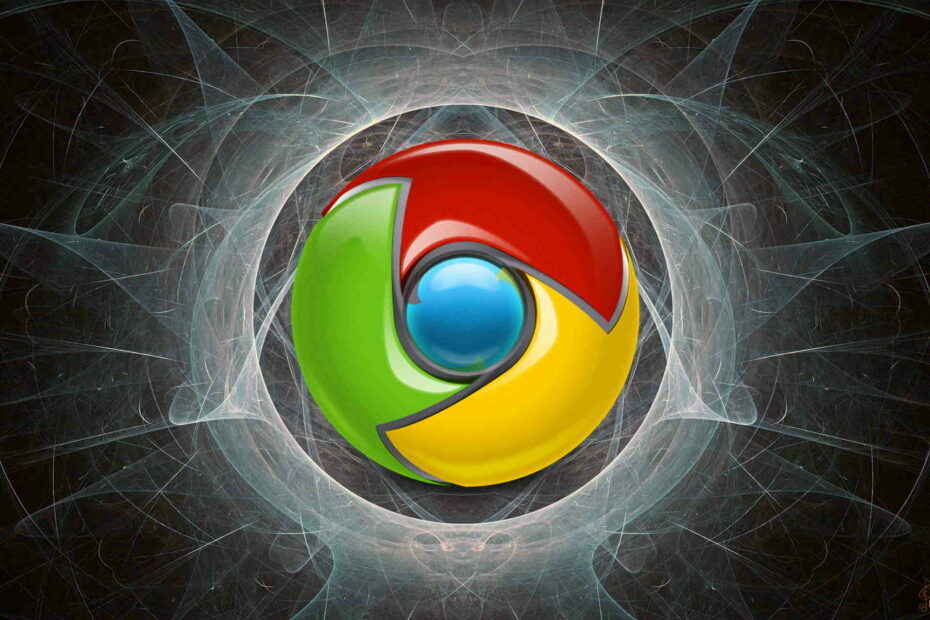
- Migrasi mudah: gunakan asisten Opera untuk mentransfer data yang keluar, seperti bookmark, kata sandi, dll.
- Optimalkan penggunaan sumber daya: memori RAM Anda digunakan lebih efisien daripada Chrome
- Privasi yang ditingkatkan: VPN gratis dan tidak terbatas terintegrasi
- Tanpa iklan: Pemblokir Iklan bawaan mempercepat pemuatan halaman dan melindungi dari penambangan data
- Unduh Opera
Google Chrome termasuk miliknya sendiri mencetak kotak dialog yang muncul saat Anda memilih untuk mencetak halaman web.
Beberapa pengguna mungkin lebih memilih kotak dialog cetak sistem default atau langsung melompat ke pencetakan.
Anda dapat menonaktifkan dialog cetak Chrome atau mengabaikannya dengan dua pengubah sakelar baris perintah.
Bagaimana saya bisa melakukannya?dapatkah pratinjau cetak di Chrome?
1. Bagaimana cara mematikan kotak dialog Cetak di Chrome?
- Klik kanan Google Chrome Anda pintasan desktop.
- Pilih Properti opsi untuk membuka jendela yang ditunjukkan dalam bidikan langsung di bawah.
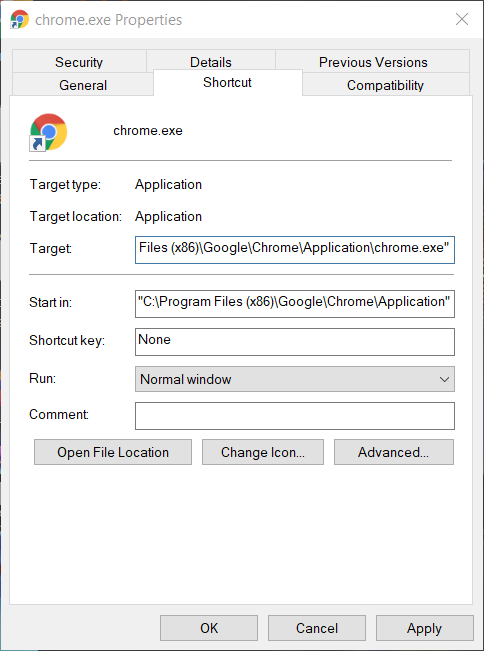
- Sekarang tambahkan sakelar baris perintah ini ke akhir kotak Target: –nonaktifkan-cetak-pratinjau.
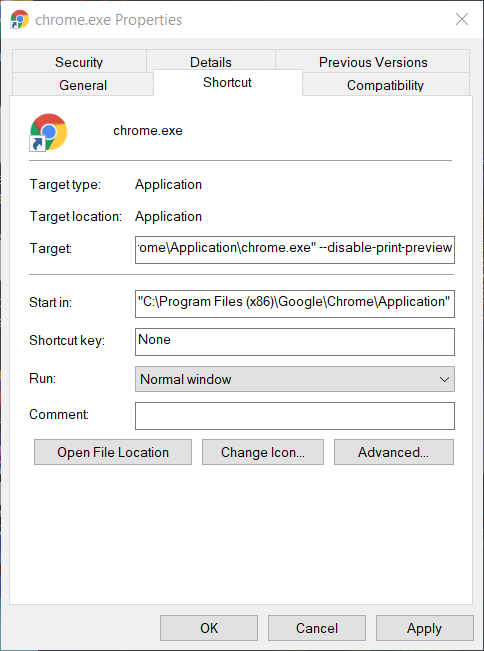
- Klik Menerapkan tombol.
- Klik baik pilihan.
Sekarang ketika Anda mengklik Mencetak opsi di Chrome, jendela cetak sistem akan terbuka sebagai gantinya. Oleh karena itu, pratinjau cetak Google Chrome sendiri telah dinonaktifkan secara efektif.
Untuk mengaktifkan kembali dialog cetak Chrome, klik kanan pintasan tempat Anda menambahkan sakelar dan pilih Properti. Kemudian hapus -nonaktifkan-cetak-pratinjau beralih, dan klik Menerapkan.
2. Bagaimana cara mencetak dari dialog sistem di Chrome?
Anda juga dapat membuka jendela cetak sistem untuk mencetak halaman web di Chrome dengan menekan tombol Ctrl + Shift + P tombol pintas.
Namun, pratinjau cetak default Chrome akan tetap terbuka saat Anda memilih browser tersebut Mencetak opsi jika Anda tidak memasukkan sakelar baris perintah nonaktifkan di kotak Targetnya.
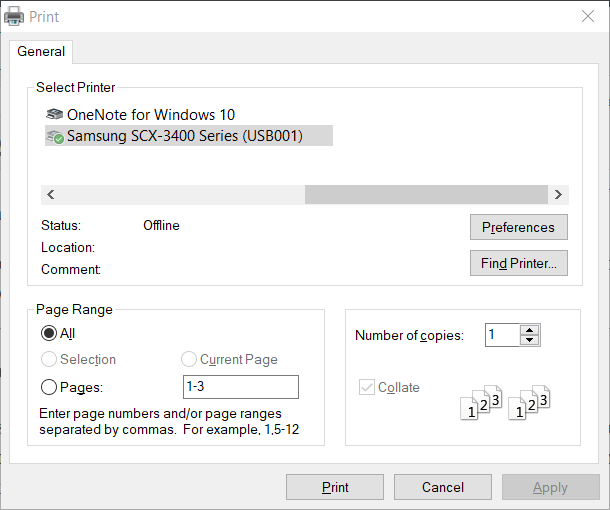
3. Bagaimana cara melewati kotak dialog Cetak?
- Pastikan Chrome tidak berjalan.
- Klik kanan pintasan desktop untuk Google Chrome untuk membukanya menu konteks.
- Pilih Properti pilihan.
- Selanjutnya, masukkan –pencetakan kios di akhir kotak Target seperti yang ditunjukkan langsung di bawah ini.
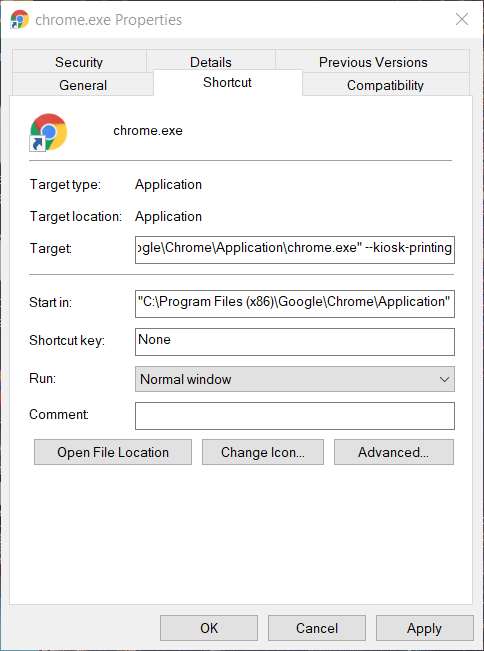
- tekan Menerapkan tombol.
- Klik baik untuk menutup jendela.
Kotak dialog cetak Chrome sekarang akan terbuka sebentar dan kemudian menutup saat Anda mengeklik tombol browser Mencetak pilihan. Printer default yang Anda pilih kemudian akan mencetak halaman yang terbuka di Chrome.
Dengan demikian, dialog cetak Chrome dilewati secara efektif dalam mode cetak kios.
Anda dapat menonaktifkan mode cetak kios dengan mengklik kanan pintasan Google Chrome yang menyertakan sakelar kios dan memilih Properti. Hapus –pencetakan kios beralih dari akhir kotak Target.
Atau, Anda dapat menambahkan pintasan Chrome baru ke desktop. Kemudian Anda dapat mencetak tanpa melewati jendela dialog cetak Chrome dengan membuka browser dengan pintasan kedua yang tidak menyertakan garis komando beralih pengubah.
Jadi, begitulah cara Anda dapat menonaktifkan kotak dialog cetak Chrome atau melewatinya untuk pencetakan lebih langsung. Namun, perhatikan bahwa ekstensi seperti Cetak Apa yang Anda Suka dan Cetak Ramah & PDF juga dapat meningkatkan pencetakan Chrome dengan banyak cara.
 Masih mengalami masalah?Perbaiki dengan alat ini:
Masih mengalami masalah?Perbaiki dengan alat ini:
- Unduh Alat Perbaikan PC ini dinilai Hebat di TrustPilot.com (unduh dimulai di halaman ini).
- Klik Mulai Pindai untuk menemukan masalah Windows yang dapat menyebabkan masalah PC.
- Klik Perbaiki Semua untuk memperbaiki masalah dengan Teknologi yang Dipatenkan (Diskon Eksklusif untuk pembaca kami).
Restoro telah diunduh oleh 0 pembaca bulan ini.


